WSAPPX — это фоновый процесс, который выполняется как часть Магазина Windows и универсальной платформы приложений Microsoft на ПК с Windows 11/10/8. Он используется для установки, обновления и удаления приложений Магазина, поэтому после установки всех обновлений он вам не понадобится. Однако вы можете столкнуться со сценариями, когда эта процедура использует много диска, процессора или памяти.
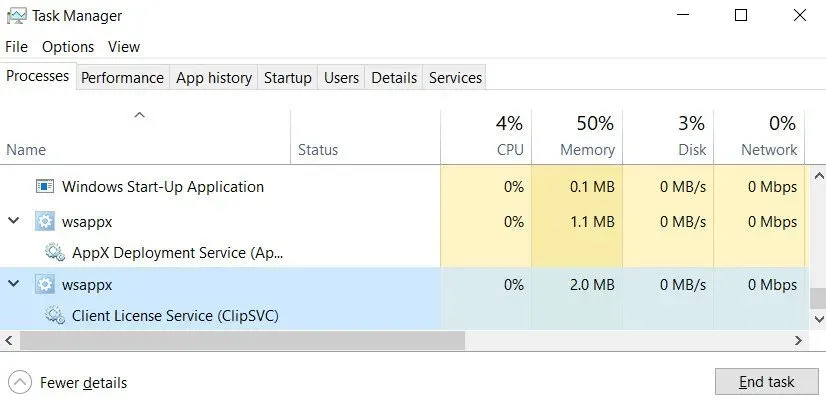
Однако вы можете обнаружить, что wsappx использует много места на диске, ЦП и даже памяти в диспетчере задач, как показано ниже.
Когда вы наблюдаете, как wsappx потребляет много ресурсов ЦП или дискового пространства, вы можете заметить, что wsappx(2) или wsappx(3) делают то же самое. В Windows 10 вы должны исправить высокую загрузку диска и ЦП wsappx, чтобы ускорить работу вашего компьютера.
Что такое всаппкс? Является ли wsappx вирусом?
WSAPPX — это механизм Windows для установки, удаления и управления универсальными приложениями через Microsoft Store. Этот процесс не будет работать в Windows 7 и более ранних версиях, потому что этих универсальных/современных приложений не существовало.
Используя Ctrl + Shift + Esc для запуска диспетчера задач, вы можете найти его. При необходимости нажмите «Подробнее», чтобы развернуть окно в полный размер, затем выберите вкладку «Процессы» и прокрутите до базы, чтобы найти ее.
- Когда вы развернете процесс в диспетчере задач, вы заметите два подпроцесса.
- WSService или Служба Магазина Windows — это подпроцесс в Windows 8.
- ClipSVC, сокращенно от Client License Service, является почти эквивалентной операцией в Windows 10.
Это не вирус, а законное программное обеспечение, используемое Microsoft Store для распространения и лицензирования приложений. Если вы не уверены, проверьте свое программное обеспечение безопасности.
Что делают процессы Wsappx и AppXSVC?
ClipSVC и WSService предлагают поддержку Microsoft Store, согласно их спискам на панели «Службы». Эти приложения обрабатывают лицензирование. Приложения магазина не будут работать, если вы отключите их. Они предназначены для защиты приложений Microsoft Store от пиратства.
AppXSVC — это инструмент для развертывания приложений. Это означает, что он запускается каждый раз, когда кто-то устанавливает, удаляет или обновляет приложение Store. Он получил свое название от расширения файла службы развертывания appx для приложений Store. С другой стороны, традиционное настольное программное обеспечение обычно запускается из исполняемого файла EXE.
Чтобы загрузить программное обеспечение на ПК, вы можете получить файлы службы развертывания appx из любого места, например из приложений Android (с расширением файла APK). Однако, если вы не будете осторожны, это может подвергнуть вас риску заражения вредоносным ПО. Все эти подпроцессы выполняются в рамках основного процесса WSAPPX. Вы заметите увеличение его использования, когда один из них активен.
Почему Wsappx использует системные ресурсы?
Чтобы решить проблему высокой загрузки диска или процессора wxappx, вы должны сначала понять, почему wxappx занимает так много места. Вот причины:
- Когда вы получаете приложение или устанавливаете обновление, Wsappx потребляет дополнительные ресурсы, так как они требуются для процесса установки.
- Фоновые обновления приложений могут привести к тому, что wsappx будет использовать много ресурсов ЦП или дискового пространства.
- Когда вы используете Microsoft Store, Wsappx активируется и использует ЦП, диск и другие ресурсы.
- Традиционная установка программного обеспечения для настольных компьютеров потребляет много ресурсов, в том числе много ресурсов ЦП и дискового пространства.
Методы исправления использования Wsappx High Disk в Windows 11/10
- Увеличение виртуальной памяти
- Изменить значение Appxsvc в реестре
- Отключить Магазин Windows
- Обновить драйвер устройства
- Устранение неполадок в состоянии чистой загрузки
- Запустите проверку диска
- Проверить на вирусы
- Отключить Superfetch и поиск Windows
1. Увеличьте виртуальную память
Возможно, вам потребуется увеличить объем виртуальной памяти. Вы можете сделать это следующим образом:
- Введите «Производительность» в поле поиска, нажмите «Ввод» и выберите «Настройка внешнего вида и производительности Windows».
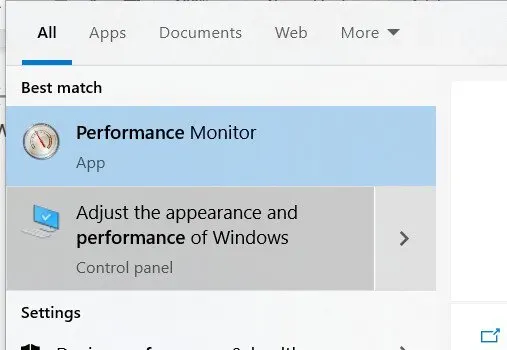
- В разделе «Виртуальная память» на вкладке «Дополнительно» нажмите «Изменить».
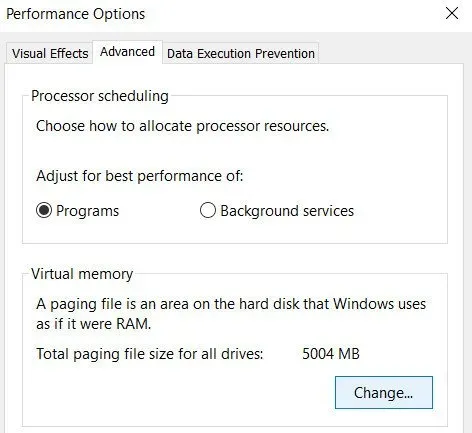
- Выберите диск ОС и нажмите «Нестандартный размер» после снятия флажка «Автоматически контролировать размер файла подкачки для всех дисков».
- Нажмите «Нестандартный размер» после выбора диска, на котором установлена ОС.
- Установите исходный размер на то же количество мегабайт, что и ваша оперативная память, и максимальный размер, равный удвоенному исходному размеру.
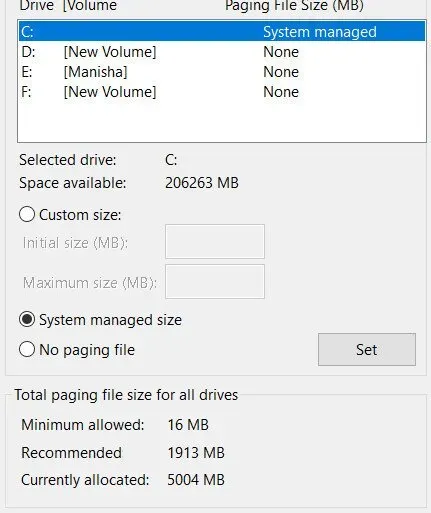
- Чтобы сохранить изменения, нажмите «Установить» и «ОК».
- После этого перезагрузите компьютер. Вы можете увидеть, помогает ли это решить проблему высокой загрузки ЦП.
2. Измените значение Appxsvc в реестре.
Изменение значения AppxSvs в реестре, по-видимому, является еще одним способом решить проблему высокой загрузки ЦП или высокой загрузки диска wsappx.
- На вашем компьютере запустите редактор реестра.
- Перейдите по пути: HKEY_LOCAL_MACHINE\SYSTEM\ControlSet001\Services\AppXSvc.
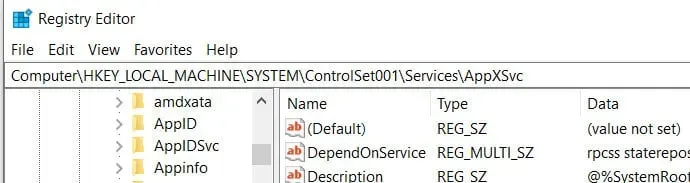
- Измените значение Start на правой панели на «4» после нахождения ключа.
- Чтобы сохранить изменения и выйти из реестра, нажмите кнопку ОК.
- После этого перезагрузите компьютер, чтобы увидеть, решена ли проблема.
3. Отключить Магазин Windows
Магазин Windows является одной из наиболее распространенных причин проблемы высокой загрузки ЦП wsappx. Используя редактор локальной групповой политики и окно редактора реестра, вы можете успешно остановить Магазин Windows.
Использование редактора локальной групповой политики
- Нажмите OK после нажатия клавиши с логотипом Windows + R и ввода gpedit.msc.
- Перейдите к Конфигурации компьютера в разделе Политика локального компьютера.
- Разверните Компоненты Windows и дважды щелкните Store, чтобы запустить административные шаблоны.
- Нажмите «Изменить параметр политики» после выбора «Отключить приложение магазина».
- Установите статус на Включено. Чтобы сохранить и выйти, нажмите «Применить» и «ОК».
- Выполнив приведенные выше инструкции, перезагрузите компьютер, чтобы проверить, работает ли инструмент.
- Если этот параметр не устраняет проблему высокой загрузки диска, продолжайте использовать решения, перечисленные ниже.
Использование редактора реестра
- Окно редактора реестра Windows — это программа профессионального уровня, которая позволяет администраторам управлять приложениями и изменять параметры на компьютерах с Windows.
- Любая ошибочная операция может иметь катастрофические последствия. Я рекомендую вам соблюдать осторожность при отключении Магазина Windows, чтобы решить проблему чрезмерного использования диска wsappx.
- Чтобы открыть редактор реестра, введите regedit в поле поиска и нажмите Enter. Выберите «Да», чтобы открыть его.
- HKEY_LOCAL_MACHINE\SOFTWARE\Policies\Microsoft\WindowsStore.
- Создайте новое значение DWORD с именем «RemoveWindowsStore» в ключах Магазина Windows и установите значение «1».
- Выйдите из реестра после сохранения изменений. Затем вы можете перезапустить службу Windows.
- Сторонние приложения и программы Магазина Windows не смогут быть установлены или обновлены, если вы отключите Магазин Windows.
- Если вы хотите разрешить установку и обновление Магазина Windows, используйте один из двух вариантов, рекомендованных выше.
4. Обновите драйвер устройства
- Введите диспетчер устройств в поле поиска на панели задач, затем выберите его.
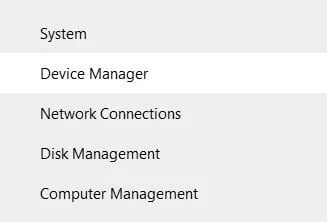
- Выберите категорию для отображения имен устройств, затем щелкните правой кнопкой мыши (или нажмите и удерживайте) устройство, которое хотите обновить.
- Выберите Обновлять программное обеспечение драйвера автоматически.
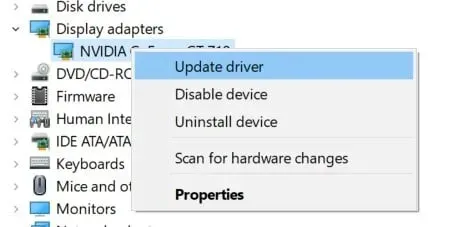
- Выберите Обновить драйверы.
- Если Windows не может найти новый драйвер, перейдите на веб-сайт производителя устройства и следуйте инструкциям.
5. Устранение неполадок в состоянии чистой загрузки
Вы можете попробовать выполнить чистую загрузку, чтобы исправить проблему высокой загрузки ЦП wsappx. Это ограничит Windows всего несколькими ключевыми драйверами для настройки и запуска приложений.
Это поможет вам вручную решить проблему высокой загрузки ЦП или диска wsappx:
- Чтобы открыть утилиту настройки системы, введите MSConfig в поле поиска и нажмите Enter.
- Выберите «Выборочный запуск» на вкладке «Общие», затем установите флажки «Загружать системные службы» и «Использовать исходную конфигурацию загрузки».
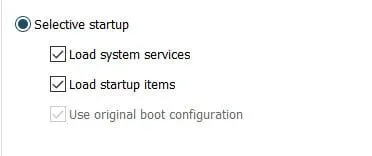
- Нажмите «ОК», чтобы продолжить.
- Выберите «Скрыть все службы Microsoft» в меню «Службы» и нажмите «Отключить все».
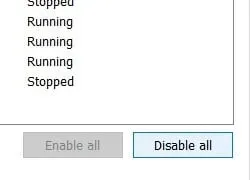
- Чтобы сохранить изменения, нажмите «Применить» и «ОК».
- Когда вы перезагрузите компьютер, Windows выполнит чистую загрузку.
- Вы можете вернуться к первому шагу и снять флажок «Загрузить системные службы», затем сохранить и перезагрузить компьютер.
6. Запустите проверку диска
Использование командной строки
Вот шаги, чтобы выполнить его из командной строки:
- Откройте меню «Пуск», войдя в Windows 10 и нажав клавишу .
- Выберите «Поиск» и введите cmd.
- Выберите «Запуск от имени администратора» из списка результатов, щелкнув правой кнопкой мыши командную строку.
- Введите следующую команду в командную строку, когда она появится:
- chkdsk C:/f/x/r
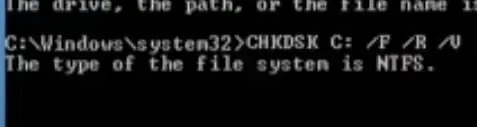
- Команда /f попытается исправить все обнаруженные проблемы. Параметр /r обнаружит поврежденные сектора и восстановит любую читаемую информацию. Параметр /x отключит том, который вы собираетесь сканировать, до того, как инструмент начнет сканирование. Если вы используете диск C:.
- Когда ваш компьютер перезагрузится, введите Y, чтобы начать сканирование. Если проблема в этом, закройте командную строку и перезагрузите компьютер.
Проверить диск с моего компьютера
- Чтобы открыть Компьютер (Мой компьютер), дважды щелкните его.
- Щелкните правой кнопкой мыши диск, который хотите проверить, и выберите «Свойства».
- Выберите «Проверить» в разделе «Проверка ошибок» на вкладке «Инструменты» после нажатия «Свойства».
- Чтобы начать сканирование, нажмите «Сканировать диск».
- Во время сканирования вы можете продолжать пользоваться накопителем. При обнаружении ошибок вы можете выбрать, исправлять их или нет.
- Утилита сообщит результаты по результатам сканирования.
7. Проверить на вирусы
Большинство людей не знают, что вирусы или заражение вредоносным ПО могут создавать эту проблему в некоторых случаях. Если вы еще этого не сделали, запустите полное сканирование системы антивирусным приложением.
- Введите «Безопасность Windows» в меню «Пуск». Когда появится значок безопасности Windows, щелкните его.
- Нажмите «Защита от вирусов и угроз» на боковой панели.
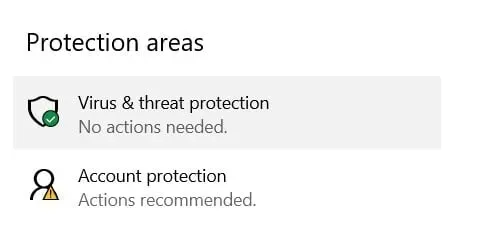
- Нажав кнопку «Быстрое сканирование» отсюда, вы можете выполнить быстрое сканирование. Если вы давно не сканировали, возможно, вы захотите это сделать. Нажмите «Параметры сканирования» чуть ниже заголовка «Текущие угрозы».
- Вы найдете список из четырех различных типов сканирования, которые вы можете запустить на своем компьютере с помощью Microsoft Defender в меню «Параметры сканирования».
- Начните с полной проверки, если вы никогда раньше не использовали Защитник или если ваша машина ведет себя странно и вас беспокоит очевидная угроза.
- Нажмите кнопку «Сканировать сейчас» после выбора переключателя рядом с «Полное сканирование».
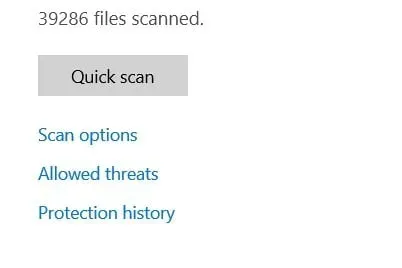
- Полное сканирование системы начнется с индикатора выполнения, отображаемого системой безопасности Windows.
- Вы увидите результаты после завершения сканирования. Вы получите уведомление о том, что «Нет текущих угроз», если все пойдет хорошо.
- Если при сканировании обнаружено вредоносное ПО, вы увидите уведомление «Обнаружены угрозы» со списком зараженных файлов под ним.
- Нажмите кнопку «Начать действия», чтобы удалить угрозы.
- Защитник Microsoft удалит угрозы немедленно, когда вы выберете «Начать действия».
- Просмотрите результаты сканирования и выберите «История защиты», чтобы узнать больше об удаленных угрозах.
8. Отключите Superfetch и поиск Windows.
Хотя отключение Superfetch и поиска Windows поможет вам преодолеть чрезмерное использование ЦП wsappx, вы должны знать, что Superfetch является жизненно важной службой Windows для получения данных для ваших программ.
- Чтобы открыть окно «Выполнить», нажмите клавишу Windows + R.
- Затем, чтобы получить доступ к сервисному приложению, введите services.msc и нажмите OK.
- Прокрутите вниз и дважды щелкните Службы Superfetch, чтобы просмотреть их свойства.
- Выберите «Отключено» в раскрывающемся списке в разделе «Тип запуска».
- Выберите «ОК» после нажатия «Применить».
- Вернитесь к списку служб и дважды щелкните Box Search после закрытия окна свойств Superfetch.
- Выберите «Отключено» в раскрывающемся списке в разделе «Тип запуска».
- Если статус службы запущен, нажмите кнопку «Стоп». Если служба в данный момент запущена, нажмите «Остановить». wsappx
- Выберите «ОК» после нажатия «Применить».
- Проверьте, разрешена ли служба развертывания appx после перезагрузки компьютера.
Как отключить обновления приложений магазина?
- Отключить автоматические обновления для приложений Microsoft Store очень просто.
- Откройте Microsoft Store, написав «магазин» в меню «Пуск».
- Выберите «Настройки» на значке с тремя точками в правом верхнем углу.
- Переведите ползунок «Обновлять приложения автоматически» в положение «Выкл.» в настройках.
- Это предотвратит будущие обновления приложения, если вы не инициируете их.
- Нажмите кнопку «Меню» еще раз и выберите «Загрузки и обновления», чтобы проверить наличие обновлений.
- Нажмите кнопку «Получить обновления» и установите при необходимости, чтобы проверить наличие обновлений.
Заключение
Пользователи регулярно сталкиваются с этой проблемой и их раздражает 100% загрузка ЦП или чрезмерное использование диска, независимо от версии или сборки Windows 10.
Особенно для пользователей с малой оперативной памятью на своих компьютерах. «Wsappx» частично виноват в этой проблеме. Теперь вы знаете процесс Wsappx и как его отключить, чтобы полностью устранить проблемы с Windows.
Часто задаваемые вопросы
Могу ли я прекратить Wsappx?
Можно ли остановить процесс WSAPPX? WSAPPX — жизненно важный системный процесс для Windows. Попытка закрыть его через диспетчер задач предупреждает вас, что это может привести к нестабильной работе и закрытию Windows. Когда WSAPPX запускается и завершает работу, у вас нет над ним полномочий.
Что произойдет, если я отключу Wsappx?
Сторонние приложения Магазина Windows могут быть установлены или обновлены, когда Магазин Windows отключен. Если кто-то попытается использовать приложение Магазина Windows прямо сейчас, на экране появится уведомление «Магазин Windows недоступен на этом ПК». Для получения дополнительной информации обратитесь к системному администратору.
Является ли wsappx вредоносным ПО?
Нет. На самом деле это компонент операционной системы Windows. Если ваш компьютер заражен вредоносными программами или вирусами, вы можете защитить его с помощью Защитника Windows или стороннего антивирусного программного обеспечения.
Что означает всапп?
Wsappx — это фоновый процесс, который выполняется как часть Магазина Windows и универсальной платформы приложений Microsoft на ПК с Windows 10/8. В Windows 10 wsappx в основном включает две фоновые службы: службу развертывания AppX (AppXSVC) и службу лицензирования клиентского доступа (ClipSVC).